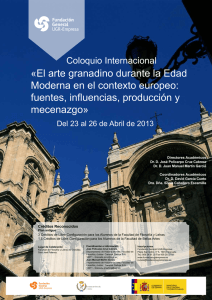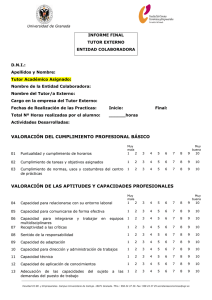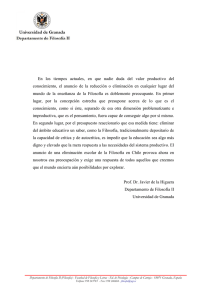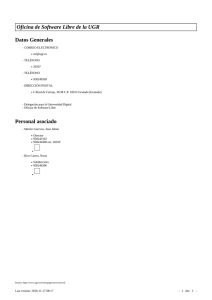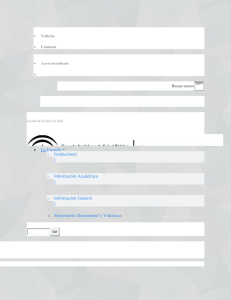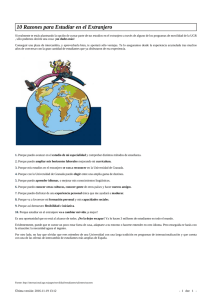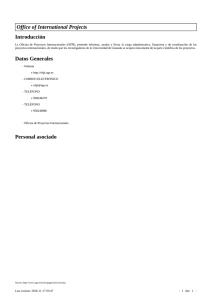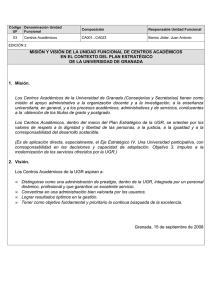INSTRUCCIONES PARA LA REALIZACIÓN DEL MAPA
Anuncio
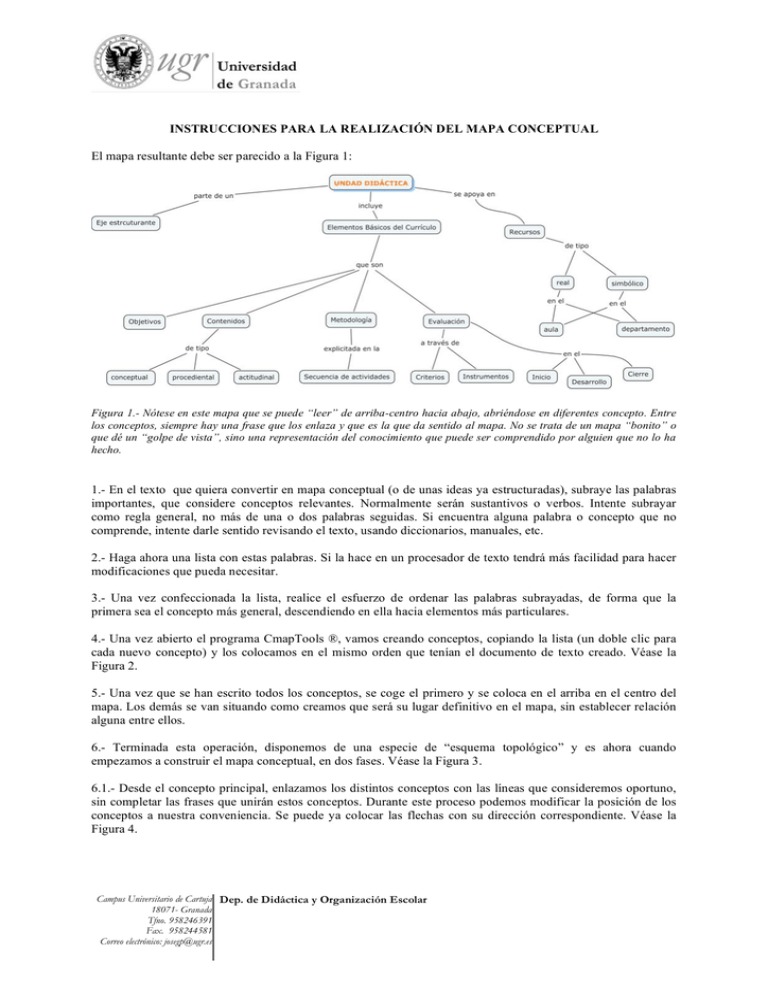
INSTRUCCIONES PARA LA REALIZACIÓN DEL MAPA CONCEPTUAL El mapa resultante debe ser parecido a la Figura 1: Figura 1.- Nótese en este mapa que se puede “leer” de arriba-centro hacia abajo, abriéndose en diferentes concepto. Entre los conceptos, siempre hay una frase que los enlaza y que es la que da sentido al mapa. No se trata de un mapa “bonito” o que dé un “golpe de vista”, sino una representación del conocimiento que puede ser comprendido por alguien que no lo ha hecho. 1.- En el texto que quiera convertir en mapa conceptual (o de unas ideas ya estructuradas), subraye las palabras importantes, que considere conceptos relevantes. Normalmente serán sustantivos o verbos. Intente subrayar como regla general, no más de una o dos palabras seguidas. Si encuentra alguna palabra o concepto que no comprende, intente darle sentido revisando el texto, usando diccionarios, manuales, etc. 2.- Haga ahora una lista con estas palabras. Si la hace en un procesador de texto tendrá más facilidad para hacer modificaciones que pueda necesitar. 3.- Una vez confeccionada la lista, realice el esfuerzo de ordenar las palabras subrayadas, de forma que la primera sea el concepto más general, descendiendo en ella hacia elementos más particulares. 4.- Una vez abierto el programa CmapTools ®, vamos creando conceptos, copiando la lista (un doble clic para cada nuevo concepto) y los colocamos en el mismo orden que tenían el documento de texto creado. Véase la Figura 2. 5.- Una vez que se han escrito todos los conceptos, se coge el primero y se coloca en el arriba en el centro del mapa. Los demás se van situando como creamos que será su lugar definitivo en el mapa, sin establecer relación alguna entre ellos. 6.- Terminada esta operación, disponemos de una especie de “esquema topológico” y es ahora cuando empezamos a construir el mapa conceptual, en dos fases. Véase la Figura 3. 6.1.- Desde el concepto principal, enlazamos los distintos conceptos con las líneas que consideremos oportuno, sin completar las frases que unirán estos conceptos. Durante este proceso podemos modificar la posición de los conceptos a nuestra conveniencia. Se puede ya colocar las flechas con su dirección correspondiente. Véase la Figura 4. Campus Universitario de Cartuja Dep. de Didáctica y Organización Escolar 18071- Granada Tfno. 958246391 Fax. 958244581 Correo electrónico: [email protected] Figura 2. Ejemplo de lista de conceptos pasada a CmapTools ®. El concepto más general está arriba. Algunos conceptos que tienen un rango parecido se han colocado a la misma altura. 6.2.- Completamos las frases que unen los conceptos. Este es el momento clave, en el que vamos a establecer los significados de los conceptos a través de sus relaciones. Durante este proceso podemos modificar la posición y las relaciones de los conceptos a nuestra conveniencia. Véase la Figura 5. Enhorabuena. Ha construido su “mapa de conocimiento” sobre un tema concreto. Este mapa es personal. Por eso, durante su confección no ha recibido ayuda del profesor, pues en ese caso, el mapa habría sido del profesor y no suyo. Si ha seguido el protocolo a rajatabla (sobre todo en los primeros mapas que hagamos, a buen seguro que hemos establecido relaciones significativas entre los conceptos y hemos aprendido bien el conjunto de los mismos). Cuando crezca el número de mapas que vaya realizando, se dará cuenta de la potencia de la teoría y de la utilidad del programa CmapTools ® para crear aprendizaje significativo. Campus Universitario de Cartuja Dep. de Didáctica y Organización Escolar 18071- Granada Tfno. 958246391 Fax. 958244581 Correo electrónico: [email protected] Figura 3. Ya tenemos un mapa “topológico”. Figura 4. Ya tenemos un mapa “enlazado”. Campus Universitario de Cartuja Dep. de Didáctica y Organización Escolar 18071- Granada Tfno. 958246391 Fax. 958244581 Correo electrónico: [email protected] Figura 5. El mapa conceptual finalizado. Campus Universitario de Cartuja Dep. de Didáctica y Organización Escolar 18071- Granada Tfno. 958246391 Fax. 958244581 Correo electrónico: [email protected]